
Windows normalmente se instala en una sola partición de su disco duro. Sin embargo, puede dividir su disco duro en varias particiones diferentes y almacenar sus archivos de datos por separado de los archivos de su sistema.
Esto puede ser particularmente útil cuando llega el momento de actualizar o reinstalar Windows - usted puede realizar una instalación limpia , borrando sus archivos personales de la unidad principal y dejando la unidad secundaria como está con sus archivos personales.
Al instalar Windows
Para crear una partición de datos separada mientras instala Windows 7 o Windows 8, deberá seleccionar la opción de instalación personalizada. Realice el proceso de instalación normalmente hasta llegar a "¿Qué tipo de instalación desea?" pantalla y haga clic en la opción Personalizado.
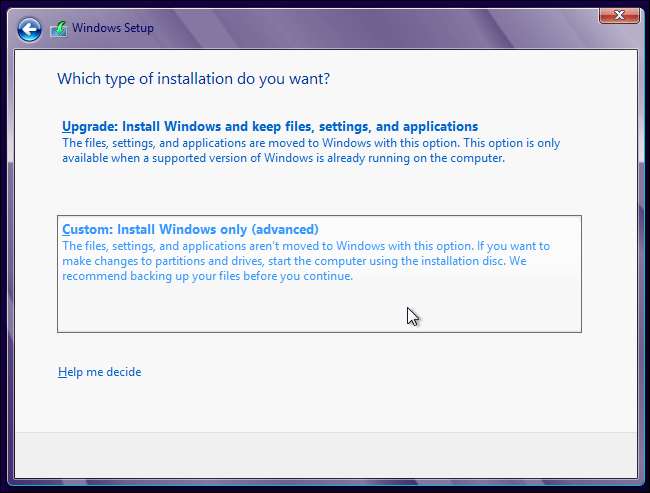
En la siguiente pantalla, haga clic en el enlace Opciones de unidad (avanzadas).

Cree varias particiones haciendo clic en el botón Nuevo e ingresando un tamaño para cada partición.
Cuando esté satisfecho con el tamaño de su partición, seleccione la partición en la que desea instalar Windows y haga clic en el botón Siguiente. Windows se instalará en esa partición. El espacio en la otra partición estará disponible como su propia letra de unidad separada en Windows.

Después de instalar Windows
RELACIONADO: Cómo administrar particiones en Windows sin descargar ningún otro software
Es muy probable que ya tenga Windows instalado en una sola partición de su disco duro. Si es así, puede cambiar el tamaño de la partición del sistema existente para liberar espacio y crear una nueva partición en ese espacio libre. Puede hacer todo esto desde Windows.
Deberá acceder al Herramienta de administración de discos desde Windows para hacer esto. En Windows 8, presione la tecla de Windows + X o haga clic con el botón derecho en la esquina inferior izquierda de la pantalla y seleccione Administración de discos. En Windows 7, presione el botón Inicio en su teclado, escriba administrar discos en el cuadro de búsqueda del menú Inicio y presione Entrar.
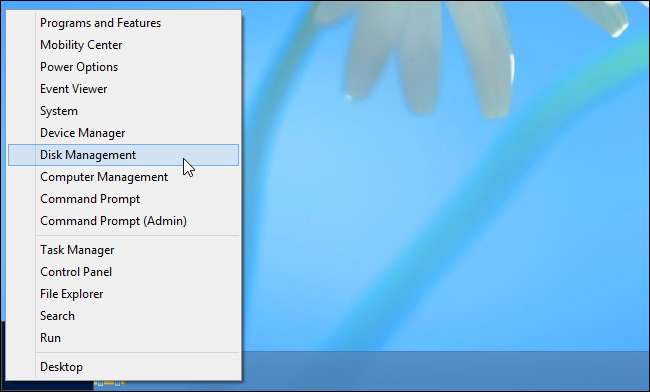
En la ventana Administración de discos, haga clic con el botón derecho en su partición C: y seleccione Reducir volumen.
Advertencia : Antes de jugar con sus particiones, siempre debe asegurarse de tener copias de seguridad de sus archivos importantes. No debería encontrar ningún problema al hacer esto, pero la pérdida de datos siempre es una amenaza potencial al modificar sus particiones.
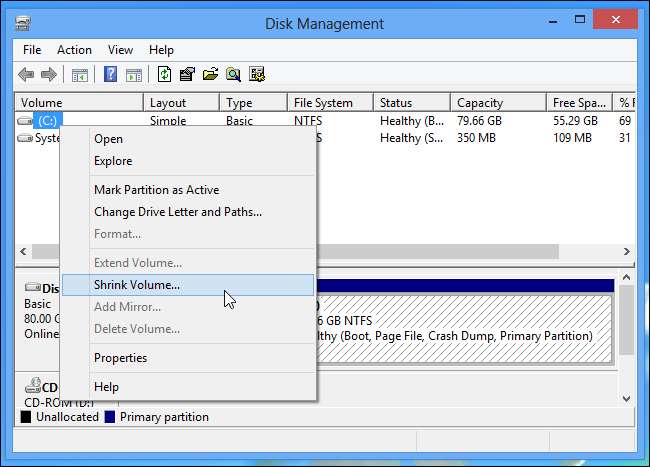
Ingrese la cantidad de espacio que desea reducir la partición, en MB. Por ejemplo, si desea una partición de datos de 100 GB, ingrese 102400 en el cuadro y haga clic en el botón Reducir.
Por supuesto, debe tener suficiente espacio libre en la partición para reducirlo. Si solo tiene 20 GB de espacio libre, no podrá reducir la partición en más de 20 GB. Si necesita liberar espacio pero no desea eliminar ningún archivo, es posible que desee copiarlos temporalmente a un disco duro externo, eliminar los originales y luego copiar los archivos a su partición de datos.
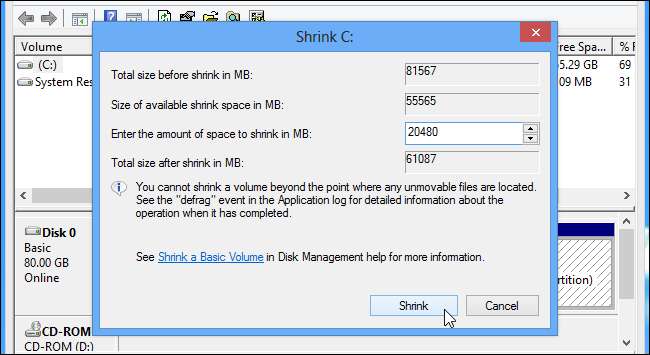
Una vez que se complete el proceso, haga clic con el botón derecho dentro del espacio no asignado y seleccione Nuevo volumen simple para crear una nueva partición a partir del espacio no particionado.
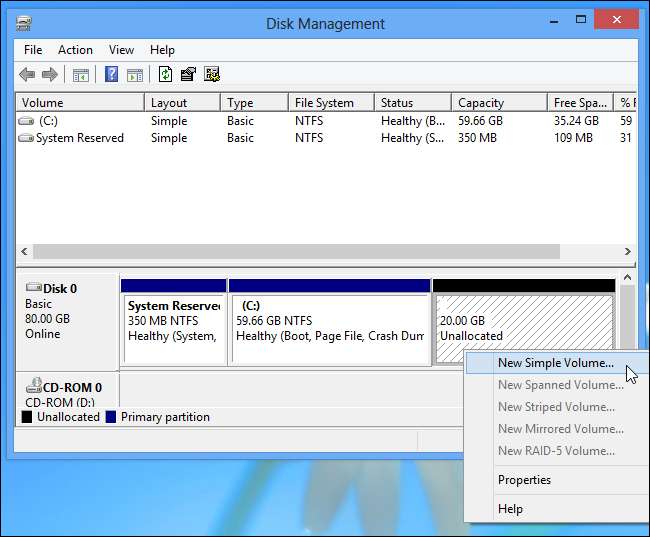
Siga el asistente y asigne la letra de unidad que desee a la nueva partición. Cuando se complete el proceso, tendrá una partición de datos separada.
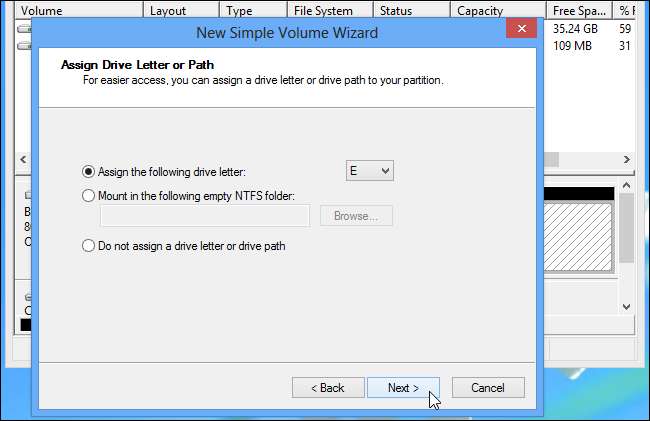
Uso de su partición de datos separada
Para aprovechar al máximo su partición de datos separada, almacene sus archivos de datos personales en ella. Para hacerlo más fácil, puede mover sus carpetas de datos de usuario (sus directorios Documentos, Descargas, Música, Imágenes y Videos, por ejemplo) a su disco duro externo haciendo clic con el botón derecho en cada carpeta en el Explorador de Windows (o Explorador de archivos en Windows 8 ) y usando las opciones de la pestaña Ubicación.
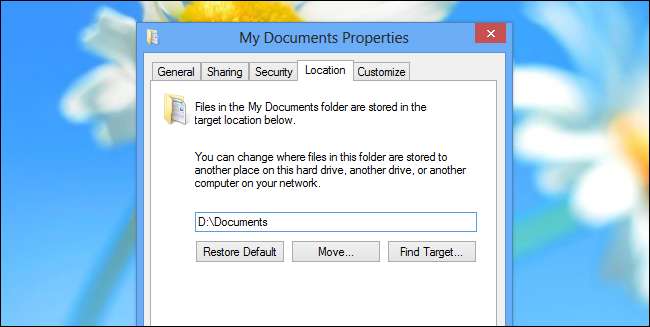
No tiene sentido instalar la mayoría de los programas en la partición de datos, ya que tendrá que reinstalarlos si alguna vez reinstala Windows. Sin embargo, algunos programas pueden colocarse en la partición de datos y utilizarse incluso después de reinstalar Windows. Por ejemplo, Servicio Steam de Valve y los juegos de Blizzard te permiten ejecutar sus juegos desde una carpeta sin tener que descargarlos e instalarlos después de reinstalar Windows. Simplemente ejecute el archivo .exe de la carpeta y estará listo.
Cuando reinstale Windows, podrá formatear la unidad de su sistema limpiamente y tener todos los archivos en su partición de datos en el mismo lugar. Si tiene varias versiones de Windows con arranque dual, cada una de ellas puede usar los datos en la partición de datos separada sin acceder a las particiones del sistema de cada una.
RELACIONADO: 7 consejos para usar varios discos duros con Windows
Por supuesto, siempre puede obtener una partición de datos separada agregar un segundo disco duro a su computadora . Un segundo disco duro aparecerá como una segunda partición en el Explorador de Windows o el Explorador de archivos, con su propia letra de unidad.
Seguir nuestros consejos para usar un segundo disco duro con Windows para conocer más formas de poner una segunda partición o disco duro para usar en Windows.
¿Es esto algo que todo usuario de Windows debería hacer? Bueno, probablemente no, especialmente ahora que Windows 8 ofrece una manera fácil de reinstalar Windows de manera efectiva sin perder sus archivos personales, llamado “ Actualiza tu PC . " Pero, si reinstala Windows o dual -arrancar varias versiones de Windows , este puede ser un truco útil.
Credito de imagen: Jeff Kubina en Flickr







